Saapumissivun määrittäminen lähtevässä markkinoinnissa
Tärkeää
Tämä artikkeli koskee vain lähtevää markkinointia, joka poistetaan tuotteesta 30. kesäkuuta 2025. Vältä katkot siirtymällä reaaliaikaisiin siirtymiin ennen tätä päivämäärää. Lisätietoja: Siirtymisen yleiskatsaus
Valitsemalla Asetukset>Sähköpostimarkkinointi>Saapumissivut -sivun voit määrittää tietosuojabannerin ja isännöinnin oletusasetukset. Voit määrittää myös, miten saapumissivulomakkeella lähetettyjen tietojen vastaavuudet määritetään aiemmin luotuihin yhteyshenkilö- tai liiditietueisiin.
Kun olet valinnut Asetukset>Sähköpostimarkkinointi>Saapumissivut, näet ensimmäisenä luettelon kaikista markkinointisivun määritysjoukoista. Se on vakiomuotoinen luettelosivu, jossa voit etsiä tietyn tietueen luetteloa tarkastelemalla, lajittelemalla, hakemalla ja suodattamalla sivua sekä lisätä tai poistaa tietueen komentopalkin painikkeilla. Valitse luettelosta avattava, tarkasteltava tai muokattava määritysjoukko.
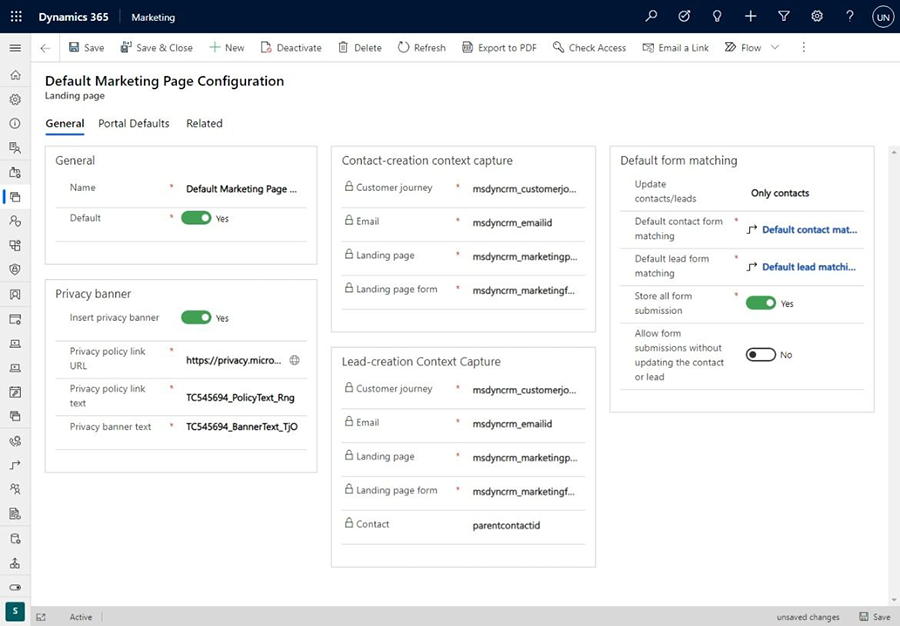
(Aktiivisen) oletusmääritysjoukon määrittäminen
Vaikka voit määrittää tarvittavan määrän määritysjoukkoja, vain yksi niistä voi olla kerrallaan aktiivinen. Voit muuttaa aktiivisen määritysjoukon etsimällä ja avaamalla aktivoitavan joukon saapumissivun määritysluettelosta. Määritä sitten sen Oletus-kentän arvoksi Kyllä, jonka jälkeen nykyinen oletusmääritys ei ole enää oletusvalinta.
Vain yksi saapumissivumääritys voi olla määritetty kerrallaan oletukseksi.
Saapumissivujen tietosuojabannerin määrittäminen
On suositeltavaa, että kaikilla saapumissivuilla on tietosuojabanneri. Se osoittaa asiakkaille, että olet ottanut heidän tietosuojansa huomioon. Lisäksi lainsäädäntö joillakin alueilla voi edellyttää sen sisällyttämistä. Voit luoda ja ottaa tietosuojabannerin käyttöön käyttämällä seuraavia Tietosuojabanneri-osan asetuksia:
- Lisää tietosuojabanneri: Ota tämä ominaisuus käyttöön valitsemalla Kyllä. Jos haluat poistaa sen käytöstä, valitse Ei. Kun tietosuojabanneri on otettu käyttöön, muissa tämän osan asetuksissa määritetty teksti ja linkki lisätään jokaiseen luotavaan uuteen markkinointisivuun. Tietosuojabanneri lisätään myös aiemmin luotuihin muokattavaksi avattuihin sivuihin. Sitä ei kuitenkaan lisätä jo julkaistuihin sivuihin, koska ne ovat vain luku -muotoisia.
- Tietosuojabannerin teksti: Kirjoita tähän tietosuojakäytännön yhteenveto.
- Tietosuojakäytäntölinkin URL-osoite: On suositeltavaa, että koko tietosuojakäytäntö on luettavissa jossain muualla organisaation sivustossa. Jos tällainen sivu on olemassa, anna sen täydellinen URL-osoite tässä kohdassa.
- Tietosuojakäytäntölinkin teksti: Tämä teksti sijoitetaan Tietosuojabannerin teksti -kohdan alapuolelle, ja se luo linkin määrittämääsi Tietosuojakäytäntölinkin URL-osoitteeseen. Kirjoita lyhyt teksti, joka ilmoittaa käyttäjille, mitä on odotettavissa. Teksti voi olla vaikkapa Lue täydellinen tietosuojakäytäntö napsauttamalla tätä.
Saapuvan lomakkeen tietojen ja aiemmin luotujen tietojen vastaavuusmäärityksen määrittäminen
Useimmilla saapumissivuilla on syötelomake, jolla kävijät voivat rekisteröityä tarjousta, tapahtumaa tai postitusluetteloa varten antamalla nimensä, sähköpostiosoitteensa ja muita tietoja. Kun vierailija lähettää lomakkeen, Dynamics 365 Customer Insights - Journeys hyväksyy lähetetyt arvot ja tarkistaa, onko sen päivitettävä aiemmin luotu tietue vai luotava uusi tietue.
Yhteyshenkilön luonnin kontekstin tallennus- ja Liidin luonnin kontekstin tallennus -osissa voi tarkastella, mihin markkinoinnin kontekstia koskevat erityyppiset tiedot tallennetaan, kun lähettyjen tietojen perusteella luodaan uusi yhteyshenkilö- tai liiditietue. Näet tässä kohdassa, mihin yhteyshenkilö- tai liidinentiteetin kenttien kukin kontekstitietotyyppi tallennetaan.
Voit määrittää Lomakkeen oletusvastaavuus -osassa oletusarvot entiteettityypeistä, joita markkinointilomakkeet luovat ja päivittävät (liidit ja/tai yhteyshenkilöt) ja miten saapuvien arvojen vastaavuudet määritetään aiemmin luotuihin tietueisiin. Tämän jälkeen päätetään, luodaanko uusi tietue vai päivitetäänkö aiemmin luotu tietue. Näitä oletusarvoja käytetään jokaisella uudella markkinointilomakkeella, jonka luot. Ne myös tallennetaan lomakkeen mukana, joten voit ohittaa ne lomaketasolla muuttamalla niitä lomakkeella. Näiden asetusten muuttaminen ei vaikuta aiemmin luotuihin lomakkeisiin. Käytettävissä olevat asetukset:
- Päivitä yhteyshenkilöt tai liidit: Kun saapumissivulta tuleva lähetys vastaanotetaan, tämä asetus määrittää, minkä tyyppisiä tietueita se voi luoda tai päivittää. Vaihtoehtoina ovat liidit, yhteyshenkilöt tai molemmat.
- Yhteystietolomakkeen oletusvastaavuus: Näyttää kentän vastaavuuksien määritysstrategian, jonka olet määrittänyt vertaamaan saapuvia tietoja aiemmin luotuihin yhteyshenkilötietueisiin. Jos vastine löytyy tämän strategian mukaisesti, se päivittää kyseisen tietueen. Jos vastinetta ei löydy, se luo uuden yhteyshenkilön. Voit valita tässä kohdassa jonkin aiemmin luoduista strategioista tai luoda uuden strategian valitsemalla Uusi. Seuraavassa osassa on lisätietoja kentän vastaavuuksien määritysstrategian määrittämisestä.
- Liidilomakkeen oletusvastaavuus: Samanlainen kuin Yhteystietolomakkeen oletusvastaavuus -asetus mutta tarkoitettu liiditietueille.
- Tallenna kaikki lomakkeen lähetykset: Markkinointilomakkeen tietueet sisältävät Lomakkeen lähetykset -välilehden, jossa voit nähdä kaikki nykyisen lomakkeen saapuvat lähetykset, joita ei ole vielä käsitelty. Epäonnistuneet lähetykset pysyvät tässä luettelossa, jotta voit tarkastella niitä, mahdollisesti korjata ne ja lähettää ne uudelleen. Määritä tämän asetuksen arvoksi Kyllä, jos haluat myös pitää kirjaa kaikista onnistuneisti käsitellyistä lähetyksistä täällä, jolloin voit myös tarkastella niitä, päivittää ne ja lähettää ne tarvittaessa uudelleen. Määritä arvoksi Ei, jos haluat säilyttää vain odottavat ja epäonnistuneet lähetykset luettelossa. Kummassakin tapauksessa kaikki onnistuneesti käsitellyt lähetykset otetaan käyttöön tietokannassa, ja näet nämä lähetykset aina Tiedot>Lähetykset -välilehdellä (mutta et voi muokata tai lähettää niitä sieltä uudelleen). Lisätietoja: Muokkaa lomakkeen lähetyksiä ja lähetä ne uudelleen
Lisätietoja vastaavuuksien liidilomakkeiden vastaavuuksien luomisesta ja muokkaamisesta on kohdassa Lomakkeiden vastaavuuden määrittäminen.
Portaalin oletusarvojen määrittäminen
Portaalin oletusarvot -välilehden asetukset määrittävät, miten markkinointisivuja isännöidään Power Apps -portaaleissa (jos portaalia käytetään saapumissivujen isännöinnissä). Käytettävissä olevat asetukset:
- Sivusto: Määrittää portaalin sivuston, jossa kaikki uudet markkinointisivut julkaistaan, kun nykyinen määritystietue on aktiivinen. Oletusarvoisesti se on Customer Insights - Journeys:ään rekisteröitymisen yhteydessä valmisteltu tapahtumasivusto, mutta voit valita halutessasi myös jonkin muun tapahtumasivuston. Jos muutat tätä asetusta, jo julkaistut sivut jäävät nykyiseen portaaliin mutta uudet sivut menevät uuteen portaaliin.
- Sivun kieli: Määrittää portaalissa käytettävän oletuskielen.
- Säilösivu: Määrittää markkinointisivuilla käytettävän säilösivun.